今回使用したカスタムドライバーはWGiNT のドライバーです。
FireGL 1000 pro でこのカスタムドライバーを使用する場合は、3DLabs 社の Permedia 2 ドライバーをダウンロードします。
但し、ドライバーはインストールせずに、中の、wglint5.hdi ファイルを、 \3DSMAX2.5\drivers\ ディレクトリーにコピーし、設定を変更します。
まず、File メニューの Preference を開きます。
次に、Viewports タブを開きます、タブ内の Display Drivers の欄の Choose Driver ボタンをクリックします。
下図のダイアログが開きます。このダイアログでドライバーを選択できます。
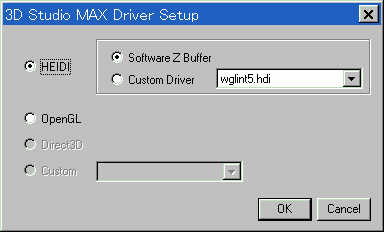
OKボタンをクリックします。再起動が必要な胸のメッセージが表示されますので、OKボタンをクリックして、アプリケーションを終了し再起動します。
3D Studio MAX には、ViewPortの表示は次の中から選択できます。
WindowsNTでは、通常Direct Xはサポートされていません、後からインストールすればできるようです。今回は、各モードでの速度の違いを見てみます。
HEIDIでのプレビューとワイヤーフレームは以下の図です。
シェーディングに関してはそこそこ、きれいに出ています、当然のことですが、CustomDriver を入れたほうが20%くらい早くなりますので、
お手持ちのボードがHEIDI対応していれば、ドライバーをインストールします。
なお、HEIDIドライバーで不都合が出るものもあるので、その場合には Software Z Buffer で使用してください。
Open GL です、こちらは、HEIDIに比べてシェーディングのスピードがやや速いです。
そのため、シェーディングプレビューでアニメーションをさせたとき、一番速く動きます。
また、プレビューのイメージもかなり正確です。(下図の、人形の左手、(向かって右)を参照)
正しく(白く)レンダリングされています。一方HEIDIのほうは、黒くなってしまっています。
このように、OpenGLの方が正確にレンダリングします。
一方、その反面ワイヤーフレームは、すべて三角ポリゴンに分割されています。
三角ポリゴンを修正するための方法を紹介します。
先のダイアログボックスを開きます、Chose Driver の隣の Config Driver のボタンをクリックします。
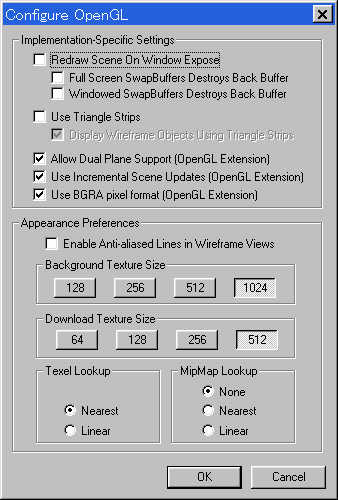
OpenGL のドライバーの場合は、上図のダイアログが表示されます。
なお、HEIDIの場合には、よりシンプルなダイアログが表示されます。
ダイアログの[Use Triangle Strips]のチェックがついていますので、クリックして、上図のようにはずします。
設定後にアプリケーションを再起動すると、三角ポリゴンの表示でなくなります。
速度は、HEIDI Custom > OpenGL > Software Z Buffer といった印象です。
ただし、速度差はビデオカードのスペックや特性により変化します。(Open GL に最適化したカードであれば、Open GLのパフォーマンスが向上します。)
遅いです。実用には耐えられないほど遅いです。
